Hvordan bruke målsøk i Excel
Microsoft Kontor Microsoft Kontor Microsoft Excel Helt Excel / / April 27, 2020
Sist oppdatert den

Målsøk-funksjonen i Excel lar deg svare på spørsmål om ved hjelp av Excel-data. Slik bruker du det.
Målsøk-verktøyet er en innebygd Excel-funksjon som lar deg raskt svare på et viktig spørsmål - hva om? Du vet kanskje resultatet du ønsker fra en Excel-formel, men ikke variablene som hjelper deg med å komme dit.
Målsøk prøver å hjelpe deg ved å finne riktig variabel du trenger for å nå et bestemt mål. Dette lar deg analysere Excel-data der visse variabler bare er ukjente - helt til du bruker Goal Seek, det vil si. Slik bruker du det.
Denne funksjonen er tilgjengelig i Microsoft Excel-versjoner fra 2010 og fremover, og instruksjonene nedenfor skal forbli de samme i alle versjoner.
Hva er målsøk i Excel?
Hvor mange salg trenger du for at et produkt skal nå et salgsinntektsmål?
Du kan ordne dette manuelt, men dette kan fort bli komplisert for mer avanserte spørsmål. I stedet kan du bruke målsøk-funksjonen i Microsoft Excel til å gruble på spørsmålet og finne målsvaret.
Tross alt er en matematisk formel ganske enkelt et spørsmål med svar.
Denne typen hva-hvis-analyse krever at du har en målverdi du vil nå, samt en gjeldende verdi i en celle som Excel kan endre for å prøve å nå målverdien.
For eksempel, for eksempel på produktinntektene, må du ha antall salg i en celle. Du kan deretter bruke målsøk, bruke produktinntektsmålet som målverdi, for å bestemme hvor mange salg du trenger.
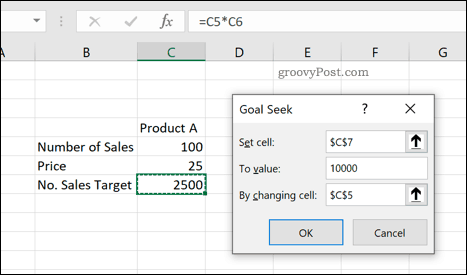
Excel vil deretter endre verdien (i dette tilfellet salgsmålet) for å oppfylle målverdien. Du vil da se en forhåndsvisning av resultatet - du kan deretter bruke endringene på arket ditt eller avbryte dem.
Hvordan bruke målsøk i Excel
Hvis du vil bruke målsøkverktøyet, åpner du Excel-regnearket og trykker på Data kategorien på båndstangen.
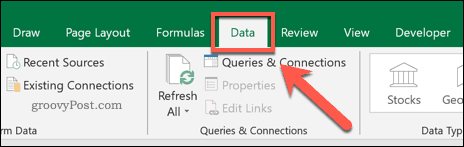
I Prognose delen av Data kategorien, trykk på Hva-hvis-analyse knapp. Dette viser en rullegardinmeny - trykk på Målsøk alternativet for å begynne.
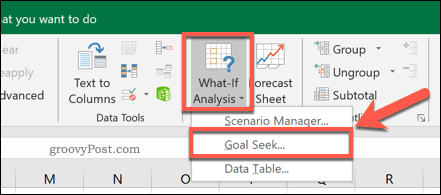
De Målsøk vinduet har tre verdier du må angi.
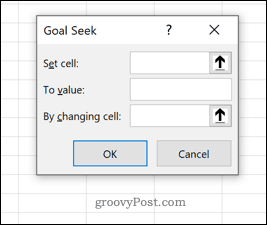
De Angi celle er cellen som inneholder den matematiske formelen - spørsmålet uten riktig svar (for tiden). Ved å bruke vårt produktsalgeksempel, vil dette være formålet med salgsmål (1) som for øyeblikket er $ 2500.
I Å verdsette , angi målverdien. For vårt produktsalgseksempel er dette produktinntektsmålet (for eksempel $ 10.000).
Til slutt, identifiser cellen som inneholder den endrede variabelen i Ved å bytte cell boks (2). For eksempelet vårt vil dette inneholde det gjeldende antall salg. For tiden er 100 salg — dette må endres for å nå det økte målverdien.
Målsøk vil endre dette tallet (100 salg) for å kunne nå målverdien som er satt i Å verdsette eske.
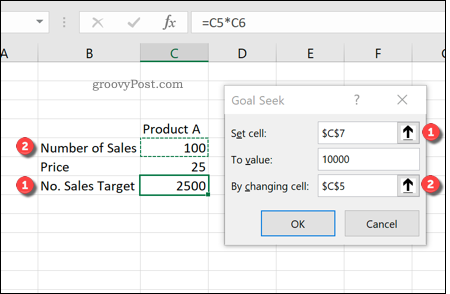
trykk OK -knappen for å starte målet Søk hva-hvis-analyse. Hvis målsøking finner et passende svar som oppfyller målverdien, vil det vises dette i Målsøkingsstatus eske.
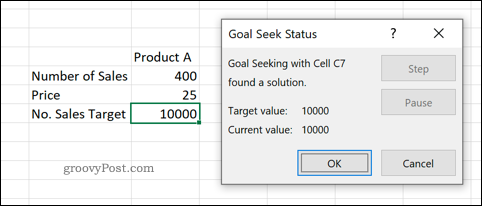
For dette eksempelet er det opprinnelige antallet 100 salg økt til 400 salg for å nå målverdien på $ 10.000.
Hvis du er fornøyd med svaret som Goal Seek finner, trykker du på OK knapp. Ellers, trykk Avbryt—Dette vil lukke målsøk-vinduet og gjenopprette de opprinnelige verdiene.
Bedre Excel-dataanalyse
Å bruke målsøk-funksjonen i Excel er et flott alternativ hvis du mangler noen av brikkene til et matematisk spørsmål. Det er imidlertid alternativer til målsøk, inkludert Excel Solver-tillegget.
Når du har dataene dine, kan du bruke Excel CONCATENATE-funksjon å bygge videre på dataene dine og presentere dem for bedre Excel-dataanalyse. Du må kjenne til noen vanlige Excel-tips hvis du imidlertid er ny på Excel.
Hva er personlig kapital? 2019-gjennomgang inkludert hvordan vi bruker dem til å administrere penger
Enten du først begynner med å investere eller er en erfaren handelsmann, har Personal Capital noe for enhver smak. Her er en titt på ...



